Firefox に TwitterFox というアドオンを入れて Twitter を楽しんでいるのですが、その TwitterFox というのが Firefox の起動時に毎回、過去のログを最大で 200 件ほど取得するようになっているのです。そのせいで、Firefox を1 日ぶりに起動させたりすると、ログの取得にしばらく時間がかかって、Web をすぐに利用できなくなったり。Firefox 3.5 は 3 よりもメモリが効率的に管理できて、動作が軽快だというのですが、これでは TwitterFox のせいでその恩恵がまったくなくなってしまいます。というわけで、どうせ設定ファイルはテキストエディタで編集できるテキストファイルだろう、という気持ちから、さっそく手を入れてしまいました。
手順ですが、まず最初に Firefox を終了させておきます。この文書を見ながら設定を書き換えたい人は、このページと次の画像をテキストファイルにして保存しておくといいかもしれません。
設定ファイルの場所を示します。マイ コンピュータ、ハードドライブ、Documents and Settings、ユーザー名と辿り、Firefox のプロファイルフォルダ……あ、今回は Windows の利用者を対称にしているつもりなのでディレクトリでなくフォルダと呼ばせていただきます。Application Data の中から Mozilla、Firefox、プロファイル名、extensions と開いていき、その中から TwitterFox の収められているフォルダを探すわけですが、twitterfox とかいうフォルダ名はないのですよ。twitternotifier@naan.net という、旧名である twitternotifier の名がついたフォルダに収められています。components の中にある nsTwitterFox.js がそれです。
僕は EmEditor のフリー版を愛用しているので、それを参考に説明しますが、実際は普段お使いの慣れたエディタで構いません。
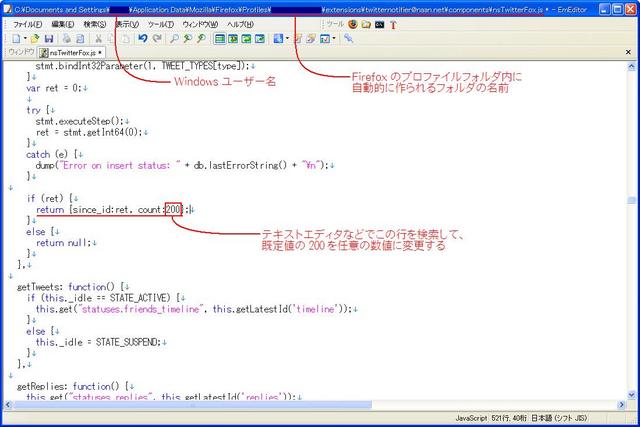
エディタの検索機能などで、 count:200 と設定されている行を探し、数字を少なめに書き換えます。例えば 20 にすると、Firefox の起動時に TwitterFox が自動ログイン後、20 件のログを取得するようになります。
書き換えたらファイルを上書き保存して、Firefox を起動すればです。以前より待ち時間が短くなっているのではないでしょうか。